- 综合
发布日期:2019-08-17 作者:小虾工作室 来源:http://www.winxpsp3.com
win10系统电脑使用过程中有不少朋友表示遇到过win10系统word2007“以副本方式打开”word文档的状况,当出现win10系统word2007“以副本方式打开”word文档的状况时,你不懂怎样解决win10系统word2007“以副本方式打开”word文档问题的话,那也没有关系,我们按照1、鼠标左键双击计算机桌面word2007文档程序图标,将其打开运行; 2、在打开的word2007编辑窗口,点击左上角的“office”图标。然后在点击“打开”选项命令;这样的方式进行电脑操作,就可以将win10系统word2007“以副本方式打开”word文档的状况处理解决。这一次教程中,小编会把具体的详细的步骤告诉大家:
推荐:
1、鼠标左键双击计算机桌面word2007文档程序图标,将其打开运行;
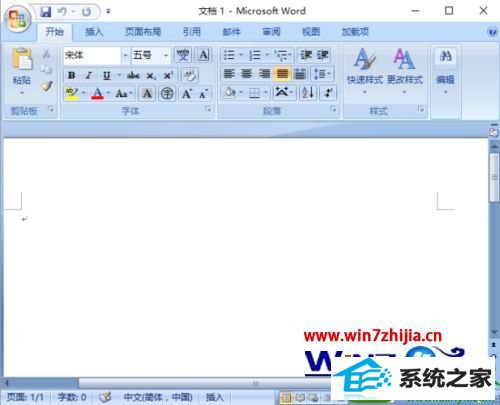
2、在打开的word2007编辑窗口,点击左上角的“office”图标。然后在点击“打开”选项命令;
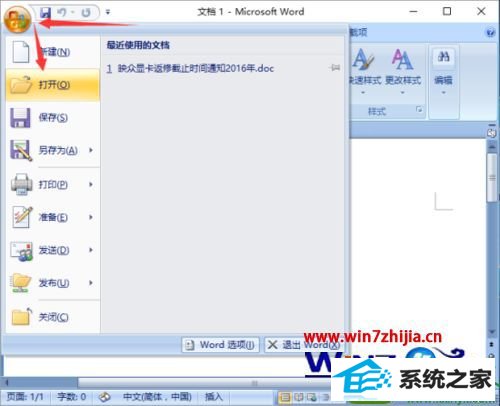
3、接着在打开的对话框中,找到存放word文档的目录,将需要打开的word文档选中;
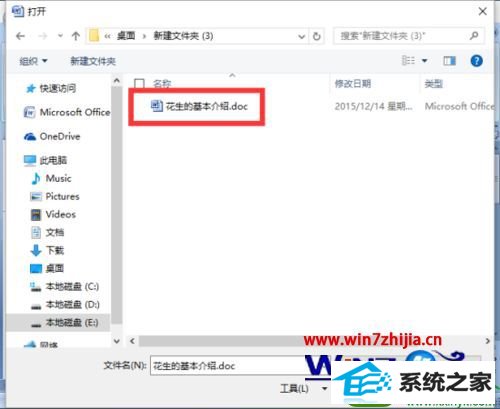
4、需要打开的word文档选中之后,然后点击“打开”按钮旁边的倒三角下拉按钮图标;
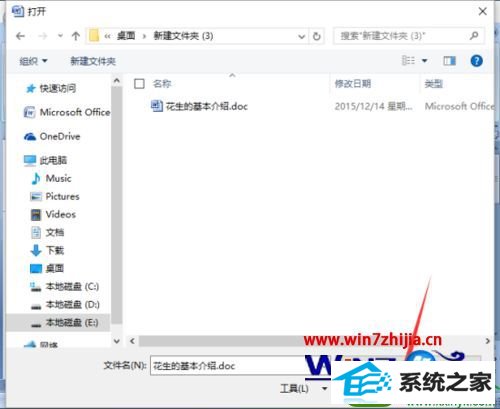
5、点击倒三角下拉按钮图标后,在弹出的菜单列表中选中“以副本方式打开(C)”选项并点击它;
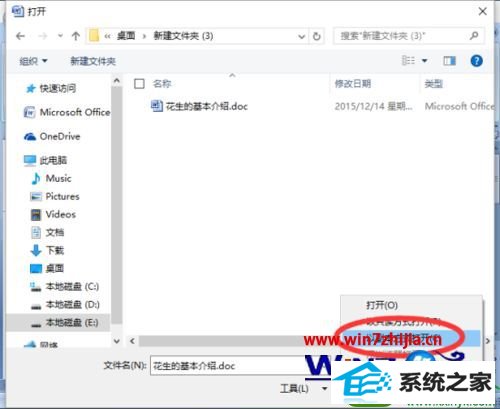
6、之后返回到word文档编辑窗口,在标题栏上可以看到我们当前的文件是以【副本(1)】方式打开的。
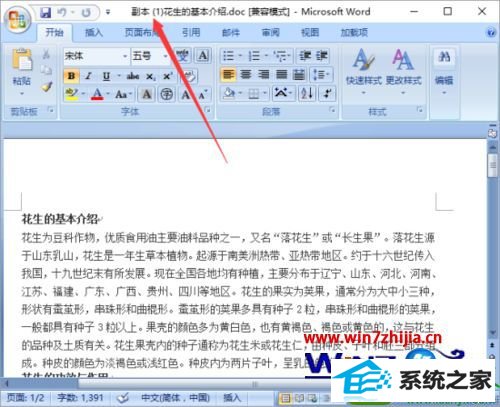
关于win10系统中word2007怎么“以副本方式打开”word文档就给大家介绍到这边了,有需要的用户们可以采取上面的方法步骤来进行操作吧。